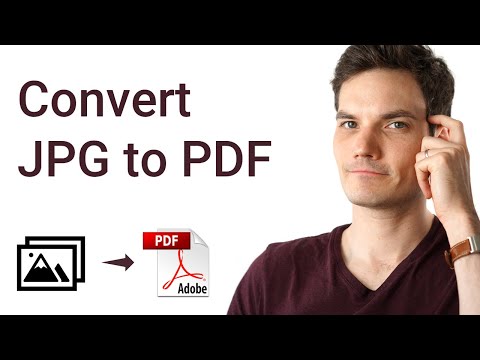In un periodo di tempo potresti aver cambiato l'immagine dell'account dell'utente diverse volte. Ad esempio, nel mio caso ne avevo uno diverso in Windows 8, Windows 8.1 - e ora in Windows 10, ho impostato una nuova immagine del profilo utente. In questo post, vedremo dove Windows 10 memorizza le immagini del tuo account utente e come eliminare il minerale rimuovi quelli che non ti servono.

Dove Windows 10 memorizza le immagini dell'account utente
Windows 10 memorizza le immagini dell'account utente in modo nascosto AccountPictures cartella. Per vederne il contenuto, apri File Explorer e vai al seguente percorso:
C:UsersAppDataRoamingMicrosoftWindowsAccountPictures
È una cartella nascosta, quindi dovrai prima impostarla Opzioni cartella a Mostra file e cartelle nascosti.
Rimuovi la vecchia immagine dell'account utente in Windows 10
Per cancellare o rimuovere le tue immagini precedenti o precedenti, puoi semplicemente copiare e incollare il seguente percorso nella barra degli indirizzi di Explorer e premere Invio:
%appdata%MicrosoftWindowsAccountPictures
Qui vedrai le tue fotografie o immagini. Elimina quelli vecchi che non vuoi.
Ora controlla l'app Impostazioni e vedrai la differenza.

Altri consigli e trucchi su Windows 10 qui!
AGGIORNARE: Le cose sembrano essere cambiate in Windows 10 v1703 …. La posizione sul PC per trovarlo è: C: ProgramData Microsoft Immagini account utente.
Articoli correlati:
- Mostra le immagini selezionate sul riquadro delle app Immagini nella schermata iniziale di Windows 8.1
- Come utilizzare le immagini come punti elenco in Word
- Impostazione dell'immagine dell'account non riuscita. Si prega di riprovare errore in Windows 8/10
- Gestione profili utente Firefox: creazione e gestione di più profili utente
- Impostazioni account di Windows 10: modifica le opzioni di accesso, imposta la foto dell'utente, cambia la password